Aktivera eller avaktivera Windows filskydd

Hur man aktiverar eller avaktiverar Microsoft Windows filskyddsfunktionen med hjälp av registret och andra metoder för Windows 10 och 11.
Mappdelning är ett utmärkt sätt att enkelt ge andra tillgång till viktiga filer utan att hela tiden behöva skicka dem fram och tillbaka via e-post eller att behöva dela en Dropbox eller annan molntjänst.
Så här delar och tar du bort innehåll i ett nätverk!
Delning:
För att dela en mapp i ditt nätverk måste du gå till mappen i fråga. Öppna din File Explorer och navigera till var den är. Högerklicka på mappen i fråga och välj alternativet Ge åtkomst till.
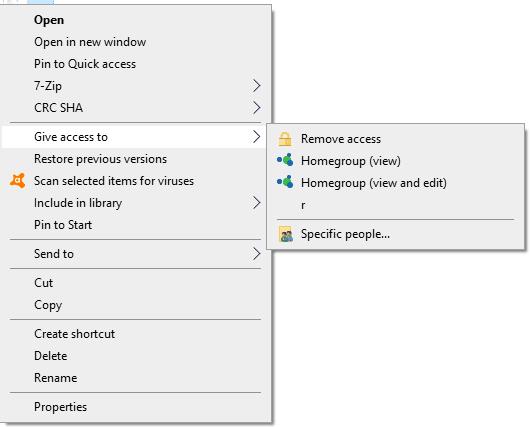
Ge åtkomst till alternativ
Du kommer att se flera olika alternativ här – de beror på vilken typ av nätverk du är ansluten till, de andra användarna i det och vilka du kanske redan delar med. Välj vem du vill dela med eller använd alternativet Specifika personer för att identifiera personer du vill ge åtkomst till.

Specifika personer
Allt du behöver göra är att klicka på grupperna du vill dela med, eller att skriva in namnen på medlemmarna i sökfältet och trycka på Lägg till i avsnittet Specifika personer.
Tips: Du kan använda rullgardinsmenyn bredvid tillagda behörigheter för att ändra om de bara kan titta på mappen eller också redigera saker inom!
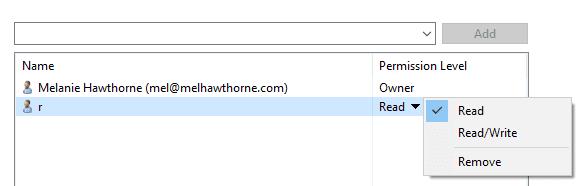
Redigera behörigheter
Ta bort delning:
När du har delat en mapp i ditt Windows-nätverk kan andra komma åt den. Nu, om du av någon anledning vill sluta dela en mapp som du har gjort tillgänglig för andra, så här gör du det!
Det bästa sättet att gå tillväga är via datorhantering. För att komma till den här funktionen, tryck på Windows-tangenten på ditt tangentbord och skriv in 'Datorhantering'. Tryck på enter och vänta några sekunder medan din dator laddar upp den.
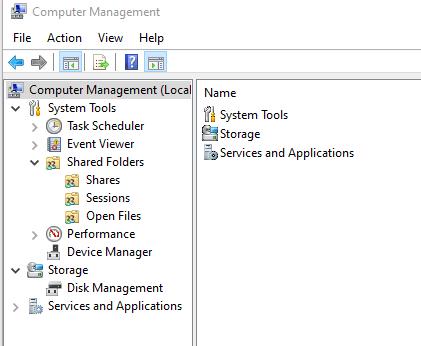
Datorhanteringsverktyg
När det nya fönstret har laddats upp, navigera till mappen Shares på menyn till vänster. När du har gjort det kommer du att se en lista över de saker du för närvarande delar med andra.
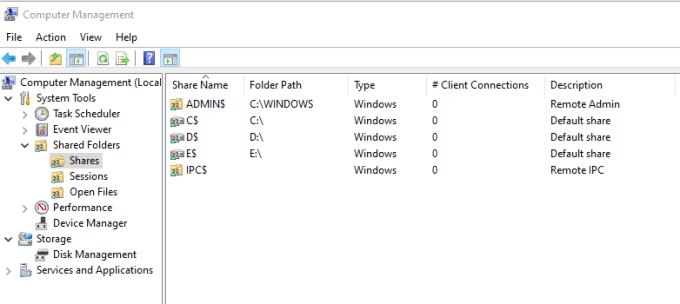
En lista över delade objekt
För att sluta dela något, högerklicka på det och klicka sedan på alternativet Sluta dela. Du kommer att bli ombedd att bekräfta att du verkligen vill sluta dela just den mappen – klicka på Ja.
Med det kan andra i ditt nätverk inte längre komma åt mappen.
Tips: Alla mappar i den här listan visar inte alternativet Sluta dela om du klickar på dem. De som behöver vara "synliga" för att datorn ska fungera kommer inte att ha det alternativet. Oroa dig inte – de är inte nödvändigtvis synliga för vem som helst i ditt nätverk eftersom de handlar i andelslistan!
Hur man aktiverar eller avaktiverar Microsoft Windows filskyddsfunktionen med hjälp av registret och andra metoder för Windows 10 och 11.
Om du inte kan ändra dina musinställningar på Windows 10, uppdatera eller installera om musdrivrutinerna. Eller kör felsökaren för hårdvara och enheter.
Läs denna artikel för att lära dig den enkla steg-för-steg-processen för att ansluta en laptop till en projektor eller en TV på Windows 11 och Windows 10-operativsystem.
Följ vår guide för att fabriksåterställa Windows 10 och ta bort allt på din dator. Lär dig steg för steg hur du säkert återställer din enhet för en fräsch start.
Lär dig att hitta din IP-adress i Windows 10 med en mängd olika metoder. Få hjälp med nätverksfrågor och mer.
Även om du har använt Windows länge kan du ibland möta utmaningar som kräver experthjälp. Lär dig om effektiva sätt att få hjälp med Windows 10 och 11.
Om du har problem med din HDMI-skärm som inte upptäckts i Windows 10, är här stegen för att lösa problemet snabbt och bekvämt.
Ett system med flera bildskärmar är praktiskt när du vill förbättra din multitasking-produktivitet i Windows. Följ dessa steg för att konfigurera dubbla bildskärmar för maximal effektivitet.
Med Windows 10 kan du enkelt fästa program och appar på aktivitetsfältet för snabb åtkomst.
Windows 11 erbjuder avancerade funktioner för hantering av användarkonton. Lär dig hur du loggar in som administratör för att få full kontroll över ditt system.
Du kan öka det virtuella minnet i Windows 10-systemet med mycket enkla tips och öka prestandan för Windows 10.
Aktivitetsfältet är en av de mest lättillgängliga platserna i Windows 10. Du kan lägga till eller ta bort ikoner, ändra position och storlek på aktivitetsfältet. Läs vidare för att veta hur du kan justera eller anpassa Windows 10 aktivitetsfält.
Så här ändrar du inställningarna för UAC i Microsoft Windows 10, 8 och 7. Lär dig mer om användarkontokontroll och hur man hanterar den effektivt.
Att köra kommandotolken med administratör kan vara mycket användbart. Lär dig hur du kör kommandotolken som administratör i Windows 10 här!
De flesta av användarna har rapporterat att de har fastnat med felet "Ange nätverksuppgifter" efter att ha uppgraderat sin enhet till Windows 11. Här är några felsökningslösningar som du kan försöka lösa problemet.
Vi visar dig två effektiva sätt att rensa utskriftskön i Microsoft Windows för att effektivisera utskriftsprocessen.
Lär dig hur du enkelt kan visa eller ta bort din Microsoft Edge-webbhistorik på Windows 10. Följ dessa enkla steg för att hantera din webbläsardata.
När du använder Windows 10 kan ditt interna minne bli fullt. Här är 15 beprövade metoder för att frigöra diskutrymme i Windows 10.
Upptäck olika metoder för att effektivt uppdatera USB-drivrutiner i Windows 10 för bättre anslutning av externa enheter.
Windows urklipp är en praktisk funktion som låter dig kopiera upp till 25 objekt inklusive text, data eller grafik och klistra in dem i valfri applikation i Windows 10. Lär dig hur du visar och rensar din urklippshistorik effektivt.
Vill du automatisera alla dina personliga och professionella uppgifter på en Windows 11-dator? Lär dig här hur du skapar uppgifter i Windows Task Scheduler.
Ta reda på hur du fixar felkod 0x80070070 på Windows 11, som ofta dyker upp när du försöker installera en ny Windows-uppdatering.
Vad gör du när Windows 11-datorns tid mystiskt inte visar den tid den ska? Prova dessa lösningar.
Ta reda på vad du ska göra om Windows Phone Link inte fungerar, med en steg-för-steg lista med lösningar för att hjälpa dig att återansluta din telefon till din dator.
Att hantera flera e-postinkorgar kan vara en utmaning, särskilt om viktiga e-postmeddelanden hamnar i båda. Många människor står inför detta problem när de har öppnat Microsoft Outlook och Gmail-konton. Med dessa enkla steg lär du dig hur du synkroniserar Microsoft Outlook med Gmail på PC och Apple Mac-enheter.
Upptäck skillnaden mellan Windows 11 Home och Pro i ett kortfattat format i denna artikel och välj rätt Windows 11-utgåva.
Behöver du skriva ut på en nätverksansluten skrivare på kontoret eller ett annat rum hemma? Hitta här hur du lägger till en skrivare via IP-adress i Windows 11.
Om du ser felet Windows Online Troubleshooting Service Is Disabled när du använder någon Windows felsökare, läs den här artikeln nu!
Lär dig hur du rullar tillbaka Windows 11 24H2-uppdateringen om du har haft problem med denna version av Microsofts operativsystem.
Denna handledning visar hur du ändrar inställningarna för UAC i Microsoft Windows.


























